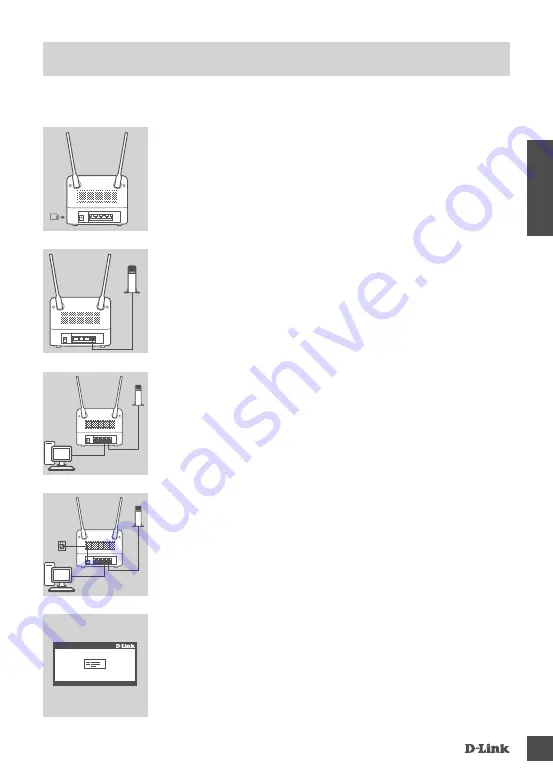
DWR-953V2
11
E
S
PA
Ñ
O
L
Asegúrese de que el router DWR-953V2 LTE Cat4 Wi-Fi AC1200 está apagado antes de llevar a
cabo los pasos siguientes.
Paso 1:
Si va a conectarse a una conexión LTE,
inserte una tarjeta USIM
estándar en la ranura para tarjeta SIM del lateral del router.
Nota:
No intente introducir una Nano SIM o Micro SIM en la bahía
para tarjetas SIM.
Paso 2:
Si va a conectar este router a un módem
,
introduzca un extremo
de un cable Ethernet en el puerto Gigabit WAN/LAN de la parte
posterior del router y el otro extremo en el dispositivo de conexión a
Internet con cables.
Nota:
Cuando está conectado a un módem, de manera
predeterminada, la conexión LTE se utilizará como la conexión WAN
principal. El router utilizará automáticamente la conexión con cables
si la conexión LTE no está disponible.
Paso 3:
Introduzca el cable Ethernet suministrado en un puerto de LAN del
panel posterior del DWR-953V2 y en un puerto Ethernet disponible
del ordenador que utilizará para configurar la unidad.
Tarjeta
SIM
Router
Router
PC
Módem
Paso 5:
Para configurar el router DWR-953V2 LTE Cat4 Wi-Fi AC1200:
Abra una ventana del explorador web y escriba
192.168.0.1
en la
barra de direcciones.
Escriba
admin
para el nombre de usuario y deje el área de
contraseña en blanco.
Paso 4:
Conecte el adaptador de alimentación en la toma de alimentación
situada en el panel posterior del router DWR-953V2 LTE Cat4 Wi-
Fi AC1200. Enchufe el otro extremo del adaptador de alimentación
en una toma de pared o enchufe múltiple y presione hacia abajo el
botón de encendido.
El LED POWER del router se encenderá para indicar que se está
suministrando alimentación al router.
Router
Módem
PC
Router
Módem
CoNFiGuRaCiÓN DEL PRoDuCTo














































